为windows 7系统瘦身加快运行速度.docx
《为windows 7系统瘦身加快运行速度.docx》由会员分享,可在线阅读,更多相关《为windows 7系统瘦身加快运行速度.docx(11页珍藏版)》请在冰豆网上搜索。
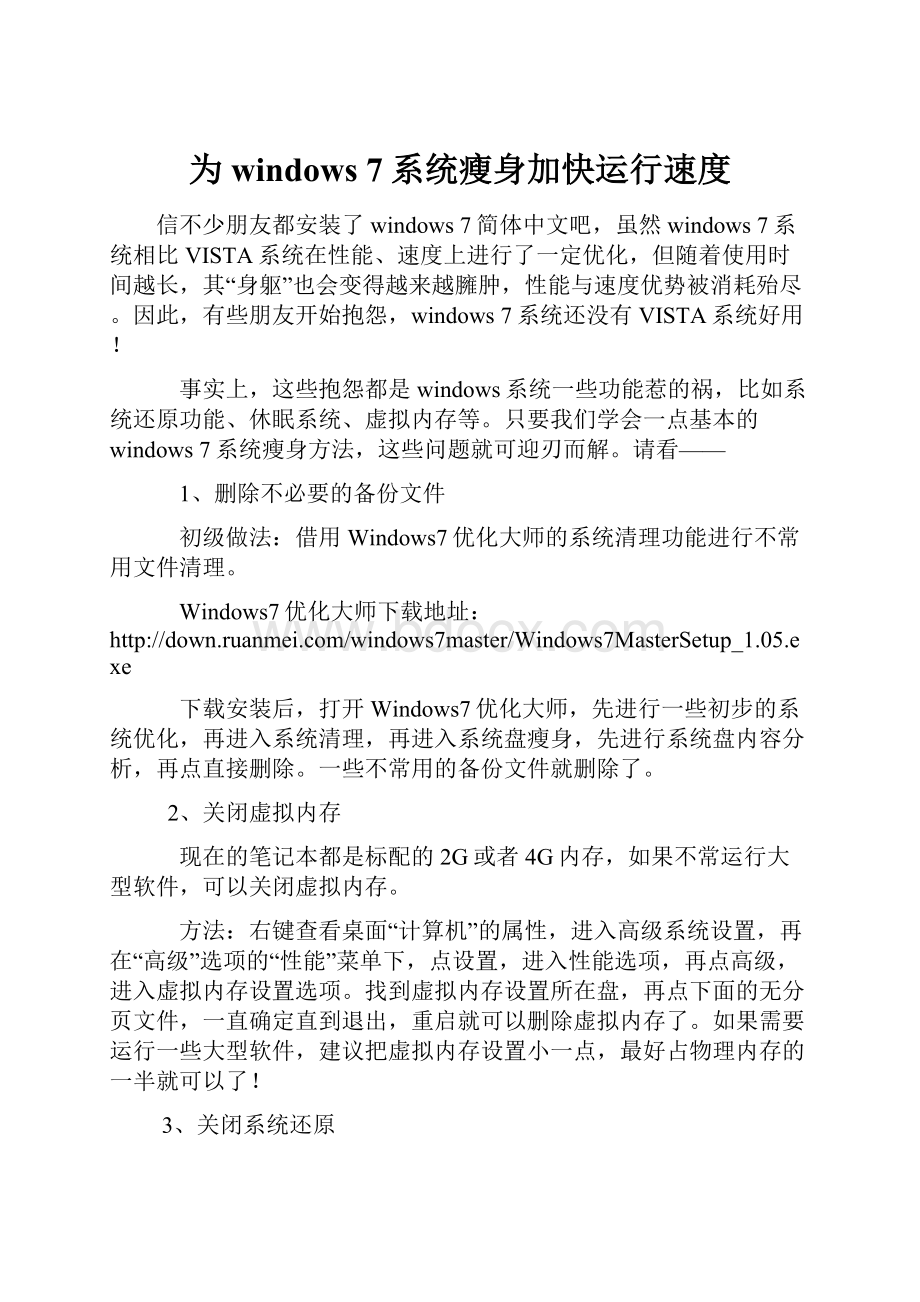
为windows7系统瘦身加快运行速度
信不少朋友都安装了windows7简体中文吧,虽然windows7系统相比VISTA系统在性能、速度上进行了一定优化,但随着使用时间越长,其“身躯”也会变得越来越臃肿,性能与速度优势被消耗殆尽。
因此,有些朋友开始抱怨,windows7系统还没有VISTA系统好用!
事实上,这些抱怨都是windows系统一些功能惹的祸,比如系统还原功能、休眠系统、虚拟内存等。
只要我们学会一点基本的windows7系统瘦身方法,这些问题就可迎刃而解。
请看——
1、删除不必要的备份文件
初级做法:
借用Windows7优化大师的系统清理功能进行不常用文件清理。
Windows7优化大师下载地址:
下载安装后,打开Windows7优化大师,先进行一些初步的系统优化,再进入系统清理,再进入系统盘瘦身,先进行系统盘内容分析,再点直接删除。
一些不常用的备份文件就删除了。
2、关闭虚拟内存
现在的笔记本都是标配的2G或者4G内存,如果不常运行大型软件,可以关闭虚拟内存。
方法:
右键查看桌面“计算机”的属性,进入高级系统设置,再在“高级”选项的“性能”菜单下,点设置,进入性能选项,再点高级,进入虚拟内存设置选项。
找到虚拟内存设置所在盘,再点下面的无分页文件,一直确定直到退出,重启就可以删除虚拟内存了。
如果需要运行一些大型软件,建议把虚拟内存设置小一点,最好占物理内存的一半就可以了!
3、关闭系统还原
方法:
右键查看桌面“计算机”的属性,进入高级系统设置,再进入系统保护,移动鼠标到配置系统盘的盘符,点设置即可进入系统还原设置,直接关闭系统保护就行了!
4、关闭休眠文件
休眠是将所有内存中的数据,写入到硬盘,然后关闭系统,在下次启动开机时,将保持的数据再写回内存。
这些设置虽然有一定好处,但一般用户根本就不用着,因此建议关闭。
方法:
开始—>所有程序—>附件—>命令提示符,以管理员身份运行,输入powercfg-hoff
通过以上四步,完全就可以把windows7系统的容量控制在5.5G以内,系统运行速度明显会快一些。
当然,有耐心的朋友还可以删除一些不必要的系统文件来进一步减少瘦身。
方法与VISTA系统瘦身一样,请参考《WindowsVista系统精减提速超级魔法》。
XP系统瘦身可以参考《超级显摆:
把XPSP3原版系统盘控制在1.5G的密诀》。
笔者的windows7系统瘦身后只有5.2G。
高级专业版:
1、系统配置
按住Windows键+R,开启“运行”,输入“msconfig”,回车后选择“启动”,打开“系统配置”
运行中输入“msconfig”命令
打开“系统配置”
选择“启动”选项卡
可以将一些不必要的开机启动项关闭。
经测试,Y470的启动项可以全部禁用,除功能键没有图标提示外,一切都正常,追求开机速度的朋友可以全部禁用,声音等触摸键依旧有效,只是没有桌面图标提示而已。
2、关闭虚拟内存
右键点击“我的电脑”,选择“属性”,然后选择左边的“高级系统设置”,在“高级”菜单下点击第一项“性能”的“设置”按钮,在“性能”选项框中再点击“高级”,然后点击下面的“虚拟内存”的“更改”按钮,最后选择系统所在的分区,然后点击选择下面的“无分页文件”,点击“确认”,最后一步一步确认退出即可。
重启系统后,你就会发现虚拟内存不见了,C盘也瘦身了3至4G。
在系统属性中选择“高级”选项卡下“性能”中的“设置”
在“性能选项”中选择“高级”进行虚拟内存设置
3、关闭系统休眠(若经常贪图方便用休眠功能的同学请不要做这步,否则休眠功能将不可用)
打开C:
\Windows\System32目录,找到cmd.exe,右键点击“以管理员身份运行”,输入“powercfg-hoff”然后回车即可。
使用Windows7优化大师亦可以。
4、关闭系统还原并删除还原点(习惯使用系统还原的朋友不要关闭)
和第二步一样打开“系统属性”,选择“系统保护”菜单,选中C盘(默认就系统盘打开),点击“配置”,就可以对系统还原进行关闭并清除还原点操作了。
5、删除Windows不需要组件与备份文件
下面来详细看看这些可以裁减掉的组件的位置以及内容:
⑴C:
\Windows\SoftwareDistribution
删除这个文件夹可以腾出200M或者更多的硬盘空间,视系统打过的补丁数量而定。
在Windows正常运行状态下,这个文件夹中部分文件是被使用无法删除的。
需要完整删除可以在开机的时候狂按F8进入安全模式来删除。
⑵C:
\Windows\winsxs\Backup
删除C:
\Windows\winsxs\Backup下的文件相对复杂一些,想简单删除的话可以使用Windows7优化大师附带的系统清理大师来删除。
⑶C:
\Windows\System32\DriverStore\FileRepository
很多Windows支持的硬件和一些热插拔的硬件的原始驱动也存放到这里。
一些朋友使用Windows7优化大师清理过里面的文件后,本来可以热插拔的手柄等外接设备就无法使用了,插上后提示“装不上驱动”,就是因为里面的文件被清除的缘故。
因此大家若需要清理里面这些多余的文件,最好先在笔记本上装好所有要用到的硬件的驱动,然后再删除这个文件夹中的内容。
⑷其他可清理的文件夹和系统临时文件夹
C:
\Users\Public\Music:
存放示例音乐,也就是Windows新装后打开MediaPlayer就能听到的歌。
估计没人会听吧,可以放心删除。
C:
\Users\Public\Pictures:
存放示例图片,可以删除。
C:
\Users\Public\Videos:
存放示例视频,也就是Windows新装后打开MediaPlayer就看的内容,可以删除。
下面的文件夹都是存放系统临时文件的,大家可以酌情清理其中的垃圾文件。
C:
\Windows\Temp:
存放程序安装、运行产生的临时文件,可以放心删除里面的内容。
C:
\Users\(当前系统用户名)\AppData\Local\Temp:
同样是存放程序安装、运行产生的临时文件,WinRAR解压的默认临时目录也是这里,可以放心删除里面的内容。
C:
\Users\(当前系统用户名)\AppData\Local\Microsoft\Windows\TemporaryInternetFiles:
IE或者IE内核浏览器浏览网页时下载的各种图片、Flash等内容就是存放到这里,当网页看过后里面的东西就变成垃圾文件了,可以清除。
C:
\Users\(当前系统用户名)\AppData\Local\Microsoft\Windows\History:
存放浏览网页留下的Cookies、历史、表单、密码。
要清理保存过的密码、浏览历史记录就删除里面的内容吧。
6、系统服务优化:
强烈建议禁用已关闭的系统服务:
⑴Superfetch
⑵ProgramCapabilityAssistantService
⑶ShallHardwareDetection
⑷WindowsDefender
⑸WindowsSearch
⑹SecurityCenter
⑺WindowsTime
⑻WindowsBackup
可以关闭的服务(可关可不关):
⑴InternetConnectionSharing(ICS)
⑵IPsecPolicyAgent
⑶MediaCenterExtenderService
⑷Net.TcpPortSharingService
⑸RemoteDesktopConfiguration
⑹RemoteDesktopServices
⑺RemoteRegistry
⑻RoutingandRemoteAccess
⑼SecondaryLogon
⑽SSDPDiscovery
⑾SystemEventNotificationService
⑿WindowsImageAcquisition(WIA)
7、其他优化:
⑴、大幅提高界面反应速度
打开“系统属性”选择“高级”中的“性能”设置
在“性能选项”中进行如图所示的自定义“视觉效果”设置
⑵、关闭消息通知
打开控制面板->系统和安全->更改用户账户控制设置,将滑动条拉到最低,然后按确定即可。
在“用户账户控制设置”中关闭消息通知
二、第三方软件优化方案
1、Windows7优化大师
最强大的Windows7系统专门优化软件,对Windows7支持最为全面,界面也比较友好。
除了系统设置还带有各项优化以及清理功能,强烈推荐。